Por que rastrear QR Codes?
Os QR Codes direcionam as pessoas para seus canais digitais, como seu site, mas sem o rastreamento adequado, eles são apenas um caminho com destinos desconhecidos. Rastrear QR Codes permite que você entenda o desempenho de suas estratégias de marketing, fornecendo insights sobre:
Eficácia da Campanha Offline: Entenda como os pontos de contato offline contribuem para o tráfego online e as conversões.
Engajamento do Usuário: Obtenha insights sobre o que os usuários fazem após escanear seus QR Codes, incluindo o conteúdo com o qual interagem e as ações que realizam em seu site.
Otimização de Campanha: Entenda quais QR Codes estão sendo usados para as diferentes campanhas em execução. Você pode então focar no que está funcionando para impulsionar a otimização.
Rastrear QR Codes no Google Analytics permite que você entenda como as pessoas se envolvem depois de terem escaneado o código e carregado seu site, dando a você uma imagem clara do desempenho.
Como rastrear QR CODES com o Google Analytics
Antes de começar, você precisará garantir que o Google Analytics esteja instalado em seu site. Presumo que você já tenha feito isso.
Ok, então o que precisamos fazer para rastrear QR Codes no Google Analytics?!?
1. ESCOLHA SUA PÁGINA DE DESTINO
O primeiro passo é escolher a página para a qual você está direcionando as pessoas do seu site. Esta é a página de destino que eles visualizarão depois de digitalizarem seu QR Code.
Por exemplo, você pode criar um QR Code para incluir em um folheto impresso ou em um pôster. Digamos que meu QR Code direcione as pessoas para a página de cursos em meu site. O primeiro passo é obter este URL. Para meu exemplo, será https://felipebarrozo.com.br/cursos
2. ADICIONE PARÂMETROS UTM PARA GOOGLE ANALYTICS
Agora que temos a página de destino para a qual enviaremos as pessoas a partir de nosso QR Code, a próxima etapa é adicionar parâmetros UTM (também chamados de ‘Tags de campanha’) ao nosso URL.
Os parâmetros UTM são informações extras (parâmetros de consulta) que são adicionadas ao final de uma URL. Depois que alguém abre o URL com parâmetros UTM, o valor desses parâmetros (ou tags) é rastreado no Google Analytics. Podemos então trazer à tona essas informações em nossos relatórios.
No mínimo, você deve usar tags de campanha para entender a origem, o meio e a campanha abrangente de cada um de seus QR Codes. Para rastrear essas informações, usaremos as seguintes tags:
- utm_source identifica onde alguém vê sua mensagem.
- utm_medium informa como a mensagem foi comunicada.
- utm_campaign é usado para entender o nome da campanha ou promoção.
Como você pode nomear a fonte, o meio e a campanha como quiser, existem diferentes abordagens que você pode usar ao rastrear QR Codes no Google Analytics. Na verdade, tudo se resume ao que você deseja ver em seus relatórios.
Aqui estão as duas principais abordagens que você pode usar:
Opção um: concentre-se no QR Code
Esta opção é onde você se concentra no QR Code, para que seus relatórios informem quem criou o QR Code e que pessoas estão usando o QR Code para encontrar seu site.
- Para esta opção, você definirá utm_source como o nome da sua própria empresa (desde que você criou o QR Code que as pessoas estão digitalizando) ou como o nome do gerador QR usado para criar o código. Isso permite identificar onde alguém vê sua mensagem (por exemplo, se estiver usando o Bitly para criar o QR Code, você pode usar ‘bitly’ como fonte).
- Em seguida, você definiria utm_medium como ‘qr + code’ ou algo semelhante, para poder ver que as pessoas digitalizaram o QR Code para acessar seu site.
- A tag utm_campaign seria então definida como o nome abrangente da campanha ou promoção que você está executando.
Usar esse método de nomenclatura é a opção mais simples e fácil quando se trata de relatórios. Portanto, se você não tiver certeza de qual é a melhor maneira de rastrear seus QR Codes, recomendamos começar com esta opção. Continuando nosso exemplo, se quiséssemos enviar as pessoas para https://felipebarrozo.com.br/cursos então nosso URL marcado seria mais ou menos assim: https://felipebarrozo.com.br/cursos?utm_source=site&utm_medium=qr+code&utm_campaign=qr+code+post
Opção dois: concentre-se em onde o QR Code é exibido
Em vez de informar especificamente sobre o QR Code, esta opção concentra-se no local onde o QR é impresso ou exibido. Isso significa que seus relatórios serão mais sobre a iniciativa de marketing.
- Você definiria utm_source com base em onde o QR Code, está sendo exibido. Por exemplo, se o QR Code fosse incluído em um anúncio impresso em um jornal, você definiria a fonte como algo como “jornal” ou até mesmo o nome do jornal. Ou se você estivesse imprimindo o QR Code em uma brochura ou panfleto, definiria a fonte como ‘brochura’ ou publicação.
- O utm_medium seria então definido com base em como a mensagem estava sendo comunicada. Se continuássemos com o exemplo do jornal ou da brochura, provavelmente definiríamos o meio como ‘offline’.
- E como na primeira opção que analisamos, a tag utm_campaign também seria definida como o nome geral da campanha ou promoção.
Além dessas opções, você também pode usar as tags utm_source_platform e utm_creative_format para rastrear pessoas que usam QR Codes no Google Analytics. Por exemplo, você pode combinar as opções que vimos para criar um híbrido parecido com este:
- utm_source=minha+empresa
- utm_medium=off-line
- utm_campaign=minha+campanha
- utm_source_platform=bitly
- utm_creative_format=qr+código
Continuando o exemplo usando nossa página de cursos, você terá uma URL como esta: https://felipebarrozo.com.br/cursos?utm_source=site&utm_medium=offline&utm_campaign=qr+code+post&utm_source_platform=bitly&utm_creative_format=qr+code
Existem também tags de campanha adicionais que você pode usar se achar que são relevantes e fornecerão insights adicionais em seus relatórios. Estas são as tags utm_content, utm_term, utm_marketing_tactic e utm_id. A mais importante a ser mencionada é a tag utm_id, pois você precisará usá-la se quiser fazer upload de dados de custos de publicidade para o Google Analytics. Caso contrário, tudo isso é opcional.
Não existe um modelo único quando se trata de usar tags de campanha, então considere o que você deseja ver em seus relatórios e o que será mais fácil de interpretar quando você acessar o Google Analytics.
3. CRIE O SEU QR Code
A próxima etapa é criar nosso QR Code usando a URL com a tag da campanha que criamos na etapa anterior. Existem várias maneiras de criar QR Codes, então sugiro usar o método de sua preferência.
No entanto, se você estiver procurando sugestões, aqui estão alguns geradores de QR Code gratuitos e freemium que você pode usar:
Além de usar um gerador de QR Code, você também pode usar o Planilhas Google. Sim, Planilhas Google, para criar um QR Code seguindo estas etapas:
1. Crie uma nova planilha e adicione o URL marcado da sua campanha na primeira célula no canto superior esquerdo (célula ‘A1’).
2. Na célula à direita (célula ‘B1) insira a seguinte fórmula:
=IMAGEM(“https://chart.googleapis.com/chart?chs=200×200&cht=qr&chl=”&A1&””)
3. Clique em ‘Permitir acesso’ para o aviso que aparece (isso permite que o Planilhas Google acesse a API do Google Chart para criar uma imagem do seu QR Code).
4. Copie a imagem do seu QR Code. Se necessário, você também pode ajustar a fórmula usada para criar o QR Code se precisar de uma imagem maior. Por exemplo, alterar chs=200×200 para chs=400×400 criará uma imagem de QR Code maior.
4. TESTE SEU QR Code
Depois de criar o QR Code usando seu método preferido. Você deve então verificar se o QR Code carrega o URL correto com a tag da campanha em seu site antes de começar a publicá-lo.
Depois de digitalizar seu QR Code e carregar sua página de destino, abra sua propriedade do Google Analytics e navegue até ‘Relatórios’ e abra o relatório ‘Tempo real’.
Você pode então detalhar usando o cartão ‘Contagem de eventos por nome do evento’ no relatório em tempo real. Para fazer isso, clique no evento ‘page_view’ e depois clique em ‘medium’. Você deverá então ver o ‘QR Code’ incluído na lista de fontes. Aqui está um exemplo:
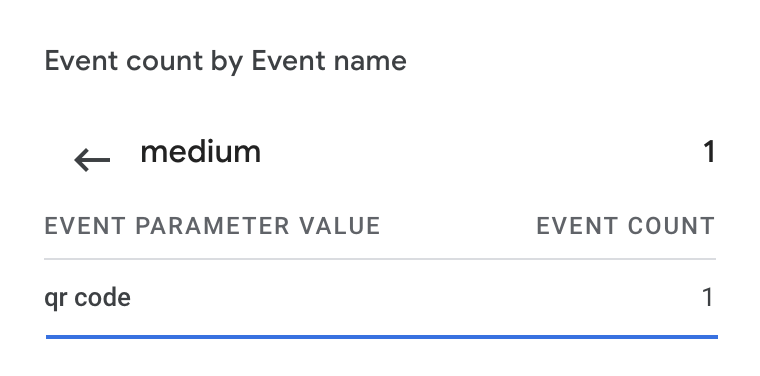
Agora você confirmou que seu QR Code está funcionando e que o tráfego está sendo relatado corretamente no Google Analytics. Agora você pode prosseguir e começar a usar seu QR Code.
5. ANALISANDO O DESEMPENHO DO QR Code NO GA4
O tráfego dos seus QR Codes estará automaticamente disponível nos relatórios de ‘Aquisição’. Isso inclui o relatório “Aquisição de tráfego”, que inclui dimensões etiquetadas de campanha com base na sessão. Por padrão, o relatório agrupará seus canais de marketing, mas você pode alterar a dimensão padrão e adicionar dimensões adicionais ao relatório.
Aqui podemos ver as dimensões disponíveis que podemos usar após selecionar a dimensão padrão no relatório:

Para relatórios e análises mais granulares, você pode criar relatórios de exploração personalizados. Para criar um relatório personalizado, navegue até ‘Explorar’ e crie um novo relatório de exploração. Você pode então usar qualquer uma das tags de campanha usadas com seu QR Code para gerar relatórios. Isso pode incluir:
- Nome da campanha
- Fonte
- Médio
- Plataforma de origem
- Formato criativo
Isso permite que você se aprofunde nos dados coletados usando as tags UTM que você usou, permitindo analisar o desempenho de campanhas específicas, comparar diferentes campanhas e avaliar o comportamento do usuário e as métricas de conversão.
Perguntas frequentes:
- Como vincular QR Codes ao Google Analytics? Embora não seja necessário vincular nada para começar a rastrear QR Codes no Google Analytics, você precisará seguir as etapas descritas neste artigo para entender quando as pessoas usam QR Codes para encontrar seu site.
- Posso rastrear o número de leituras de um QR Code? Você pode usar o Google Analytics para gerar relatórios sobre o número de vezes que as pessoas leem um QR Code, observando as visualizações, sessões ou métricas dos usuários. No entanto, o Google Analytics não incluirá os momentos em que as pessoas escaneiam um QR Code, mas não conseguem se conectar ao seu site. Por exemplo, se o dispositivo não estiver conectado à Internet.
- Que insights o rastreamento por QR Code pode fornecer? O rastreamento de QR Codes no Google Analytics oferece informações valiosas sobre o comportamento do usuário, dados demográficos e os dispositivos usados para escanear os QR Codes. Os profissionais de marketing podem analisar métricas como taxa de engajamento, eventos-chave (anteriormente ‘conversões’) e outras métricas para avaliar a eficácia de diferentes campanhas de QR Code e otimizar páginas de destino.
- Como gerar URLs UTM para QR Codes no Google Analytics? Conforme abordamos neste artigo, você pode usar o Campaign URL Builder do Google ou criar manualmente seus próprios URLs marcados de campanha. Depois de adicionar tags de campanha UTM ao URL, você pode usar isso com seu gerador de QR Code preferido.
Conclusão
O rastreamento de QR Codes com o Google Analytics fornecerá insights adicionais quando as pessoas acessarem seu site. Ao compreender como os usuários interagem com seu conteúdo após a leitura de um QR Code, você pode tomar decisões baseadas em dados para aprimorar suas estratégias de marketing, melhorar o envolvimento do usuário e gerar melhores resultados. A implementação das etapas descritas neste guia significará que você usará QR Codes e o Google Analytics para garantir que seus esforços de marketing sejam eficazes e mensuráveis.
Fonte: Loves Data.
